Перед использованием функции AirPrint с ОС Mac X зарегистрируйте устройство на компьютере.
Регистрация устройства на компьютере (ОС Mac OS X)
Выбор режима удаленного сканирования
Доступны три режима удаленного сканирования: простое сканирование, сканирование вручную и безопасное сканирование.
Простой режим сканирования: Если устройство находится в состоянии ожидания, функция сканирования всегда доступна.
Режим сканирования вручную: После установки для устройства режима удаленного сканирования сканирование будет доступно.
Безопасный режим сканирования: Установите для устройства безопасный режим сканирования и укажите сканирующее устройство. Сканирование доступно только для указанного устройства.
-
На сенсорной панели нажмите [Параметры устройства].
-
Нажмите
 или
или  несколько раз, а затем нажмите [Admin Setup (Установки Админ.)].
несколько раз, а затем нажмите [Admin Setup (Установки Админ.)]. -
Введите имя и пароль администратора, а затем нажмите [OK (ОК)].
Имя и пароль администратора по умолчанию — «admin» и «999999», соответственно.
-
Нажмите [Установка сканера].
-
Нажмите [Режим ПК-Скан].
-
Выберите режим сканирования, а затем нажмите [OK].
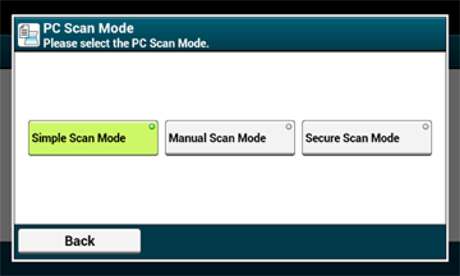
-
Нажимайте [Назад], пока не отобразится основной экран.
Простой режим сканирования
-
Убедитесь, что устройство находится в режиме ожидания (основной экран).
-
Расположите документ в устройстве АПД или на стекле экспонирования.
-
Запустите программу сканирования на ПК.
-
В программе нажмите кнопку сканирования.
Режим сканирования вручную
-
Нажмите кнопку
 (SCAN) (СКАНИРОВАНИЕ).
(SCAN) (СКАНИРОВАНИЕ).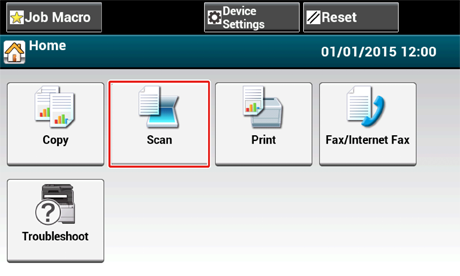
-
Расположите документ в устройстве АПД или на стекле экспонирования.
-
Нажмите [Удаленное сканирование AirPrint].
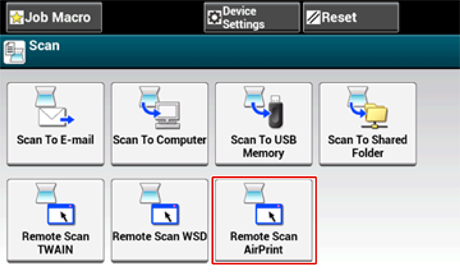
-
Запустите программу сканирования на ПК.
-
В программе нажмите кнопку сканирования.
Безопасный режим сканирования
-
Нажмите кнопку
 (SCAN) (СКАНИРОВАНИЕ).
(SCAN) (СКАНИРОВАНИЕ).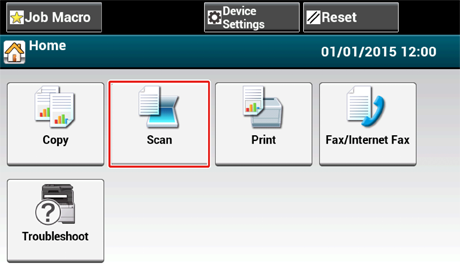
-
Расположите документ в устройстве АПД или на стекле экспонирования.
-
Нажмите [Удаленное сканирование AirPrint].
-
Запустите программу сканирования на ПК.
-
В программе нажмите кнопку сканирования.

